
Der
php-Editor Banana gibt Ihnen die Antwort: Es ist sehr einfach, die freie Kapazität von OneDrive auf einem Win10-Computer zu überprüfen. Zuerst müssen Sie nur das OneDrive-Symbol finden und mit der rechten Maustaste darauf klicken. Wählen Sie dann im Popup-Menü die Option „Eigenschaften“. Als nächstes können Sie im Eigenschaftenfenster die Größeninformationen des OneDrive-Ordners sehen. Klicken Sie auf „Gesamtspeicherplatz“, um die Gesamtkapazität anzuzeigen, und klicken Sie auf „Verfügbarer Speicherplatz“, um die verbleibende verfügbare Kapazität anzuzeigen. Auf diese Weise können Sie die Nutzung Ihres OneDrive-Speicherplatzes leicht nachvollziehen.
Wie überprüfe ich die freie Kapazität des OneDrive-Speicherplatzes auf einem Win10-Computer?
1. Zuerst klicken wir auf das Pfeilsymbol in der unteren rechten Ecke der Taskleiste auf dem Computerdesktop.
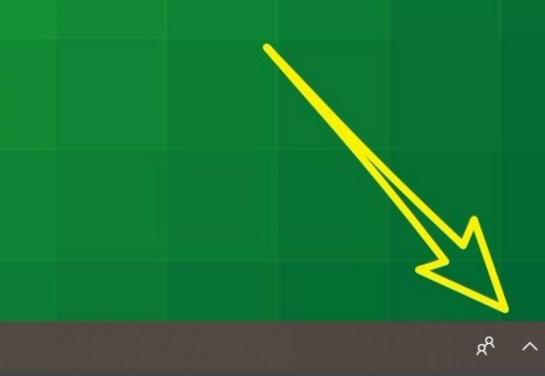
2. Suchen Sie dann die OneDrive-Option im kleinen Symbol und klicken Sie mit der rechten Maustaste.
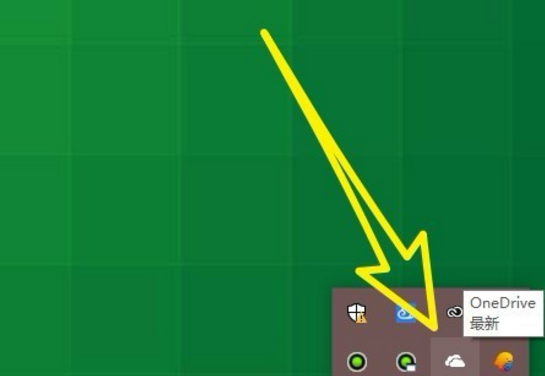
3. Klicken Sie nach dem Öffnen im Kontextmenü auf die Registerkarte Einstellungen.
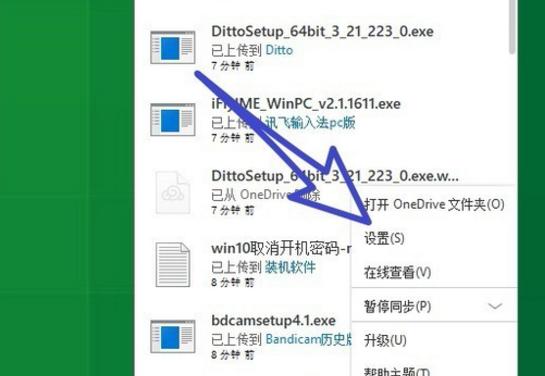
4. Klicken Sie dann oben im Popup-Dialogfeld auf die Registerkarte „Konto“.
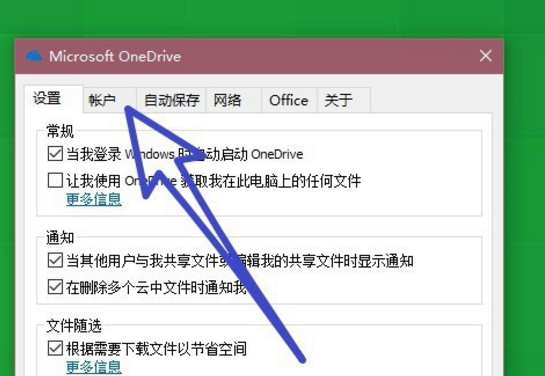
5. Oben auf der Seite sehen Sie den von uns genutzten Speicherplatz und den gesamten freien Speicherplatz.
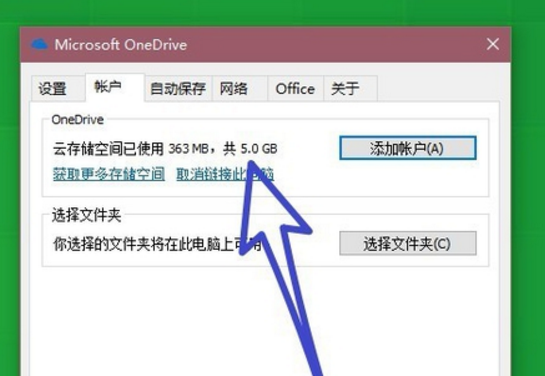
6. Wir können auch die Upload- und Download-Geschwindigkeit des Speicherplatzes einstellen.
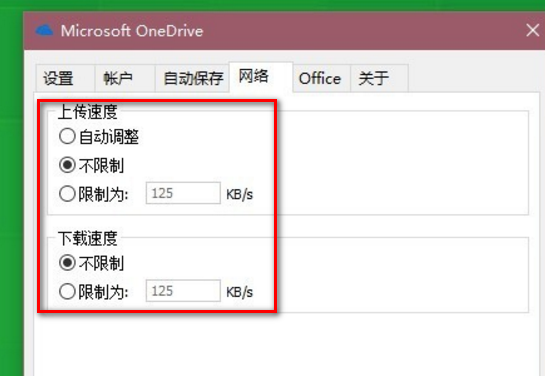
Das obige ist der detaillierte Inhalt vonWie überprüfe ich die freie Kapazität des OneDrive-Speicherplatzes auf einem Windows 10-Computer?. Für weitere Informationen folgen Sie bitte anderen verwandten Artikeln auf der PHP chinesischen Website!
 Der Win10-Bluetooth-Schalter fehlt
Der Win10-Bluetooth-Schalter fehlt
 Warum werden alle Symbole in der unteren rechten Ecke von Win10 angezeigt?
Warum werden alle Symbole in der unteren rechten Ecke von Win10 angezeigt?
 Der Unterschied zwischen Win10-Ruhezustand und Ruhezustand
Der Unterschied zwischen Win10-Ruhezustand und Ruhezustand
 Win10 pausiert Updates
Win10 pausiert Updates
 Was tun, wenn der Bluetooth-Schalter in Windows 10 fehlt?
Was tun, wenn der Bluetooth-Schalter in Windows 10 fehlt?
 Win10 stellt eine Verbindung zum freigegebenen Drucker her
Win10 stellt eine Verbindung zum freigegebenen Drucker her
 Bereinigen Sie den Müll in Win10
Bereinigen Sie den Müll in Win10
 So geben Sie den Drucker in Win10 frei
So geben Sie den Drucker in Win10 frei




